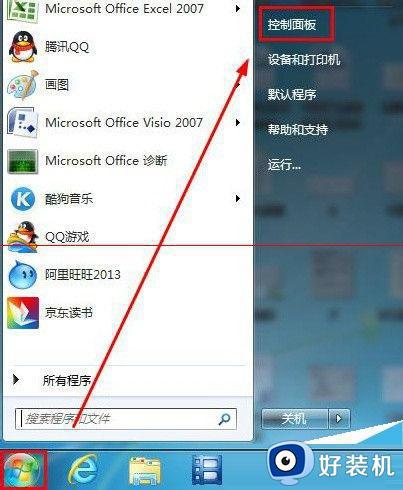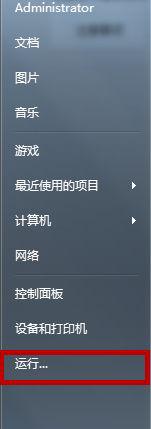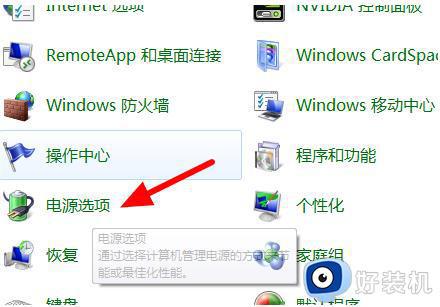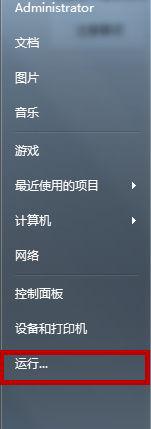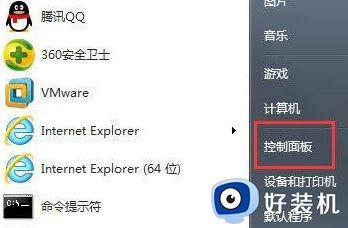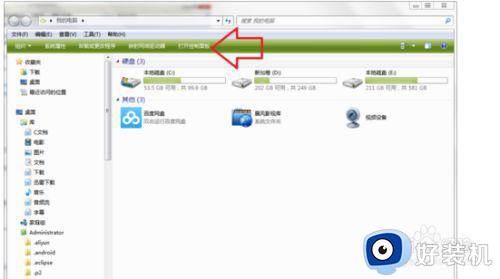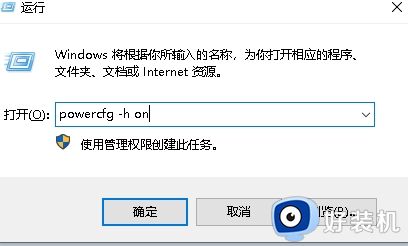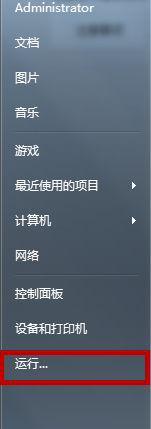win7睡眠鼠标和键盘唤醒不了怎么办 win7鼠标键盘无法唤醒睡眠修复方法
通常情况,运行中的win7电脑如果一段时间无人操作时就会自动进入睡眠黑屏模式,当然用户也可以通过键盘鼠标设备来重新唤醒,不过近日有用户的win7电脑却莫名出现鼠标键盘无法唤醒睡眠模式的情况,那么win7睡眠鼠标和键盘唤醒不了怎么办呢?以下就是有关win7鼠标键盘无法唤醒睡眠修复方法。
推荐下载:win7旗舰版永久激活
具体方法:
1、点一下桌面上左下方,挑选“操作面板”,如下图所显示。
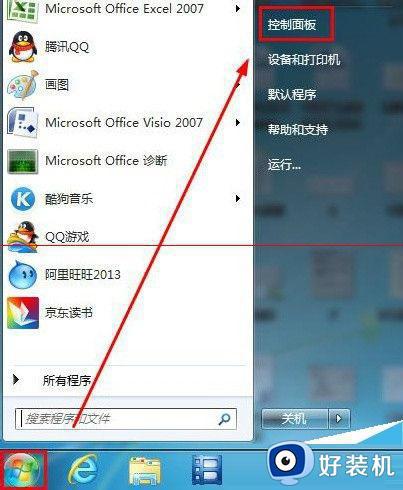
2、在开启的操作面板设计中,为了更好地得到大家要开展设定的标志,最先将“查询方法”更改成“大图标”。
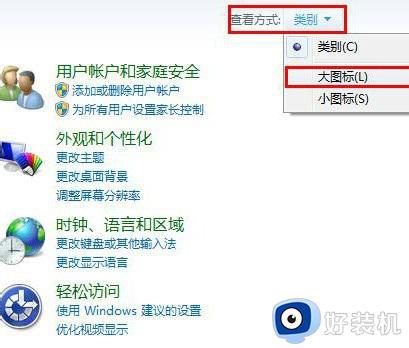
3、随后从全部的标志中寻找“鼠标”选择项并点一下,进到鼠标属性设定。
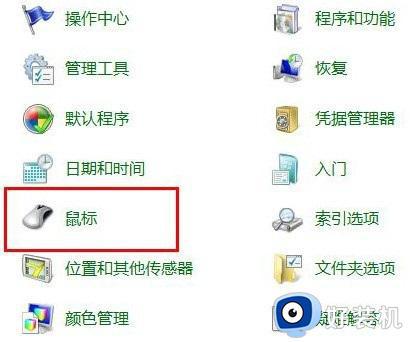
4、在鼠标属性对话框中,寻找并点击挑选“硬件配置”标识。“机器设备”中挑选“HID-complicantmouse”再点一下“属性”按键。
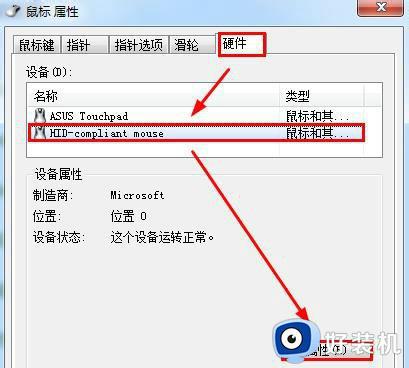
5、这时会流入到控制器属性对话框,点击“基本”下的“更改设定”标识。
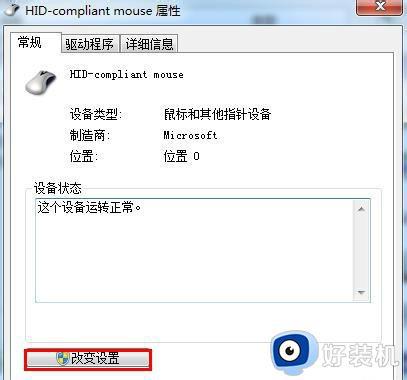
6、随后在发生的页面中挑选“电池管理”标识,启用下边的“容许此机器设备唤醒电子计算机”,最终点一下“明确”按键,进行设定。
上述就是小编给大家带来的win7鼠标键盘无法唤醒睡眠修复方法了,有遇到相同问题的用户可参考本文中介绍的步骤来进行修复,希望能够对大家有所帮助。